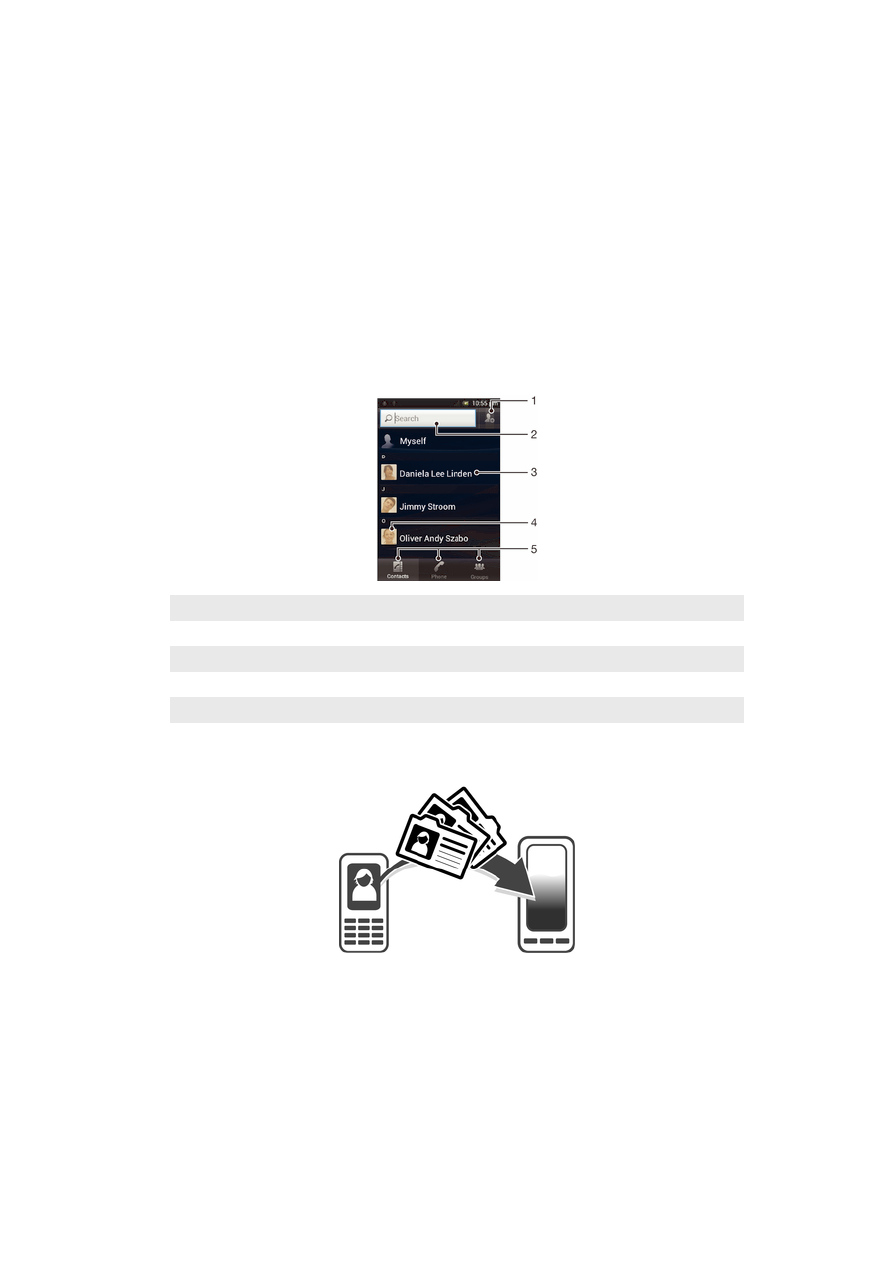
Transferencia de la agenda al nuevo teléfono
Hay varias formas de transferir la agenda al nuevo teléfono. Elija el método de
transferencia que mejor se adapte a su situación.
Transferencia de los contactos con un ordenador
Puede utilizar un ordenador para transferir los contactos de teléfonos de varias
marcas, entre los que se incluyen iPhone, Samsung, HTC y Nokia.
Componentes necesarios:
•
Un ordenador con conexión a Internet que ejecute Windows
®
•
Un cable USB para su teléfono antiguo
45
Esta es una versión para Internet de esta publicación. © Imprimir sólo para uso privado.
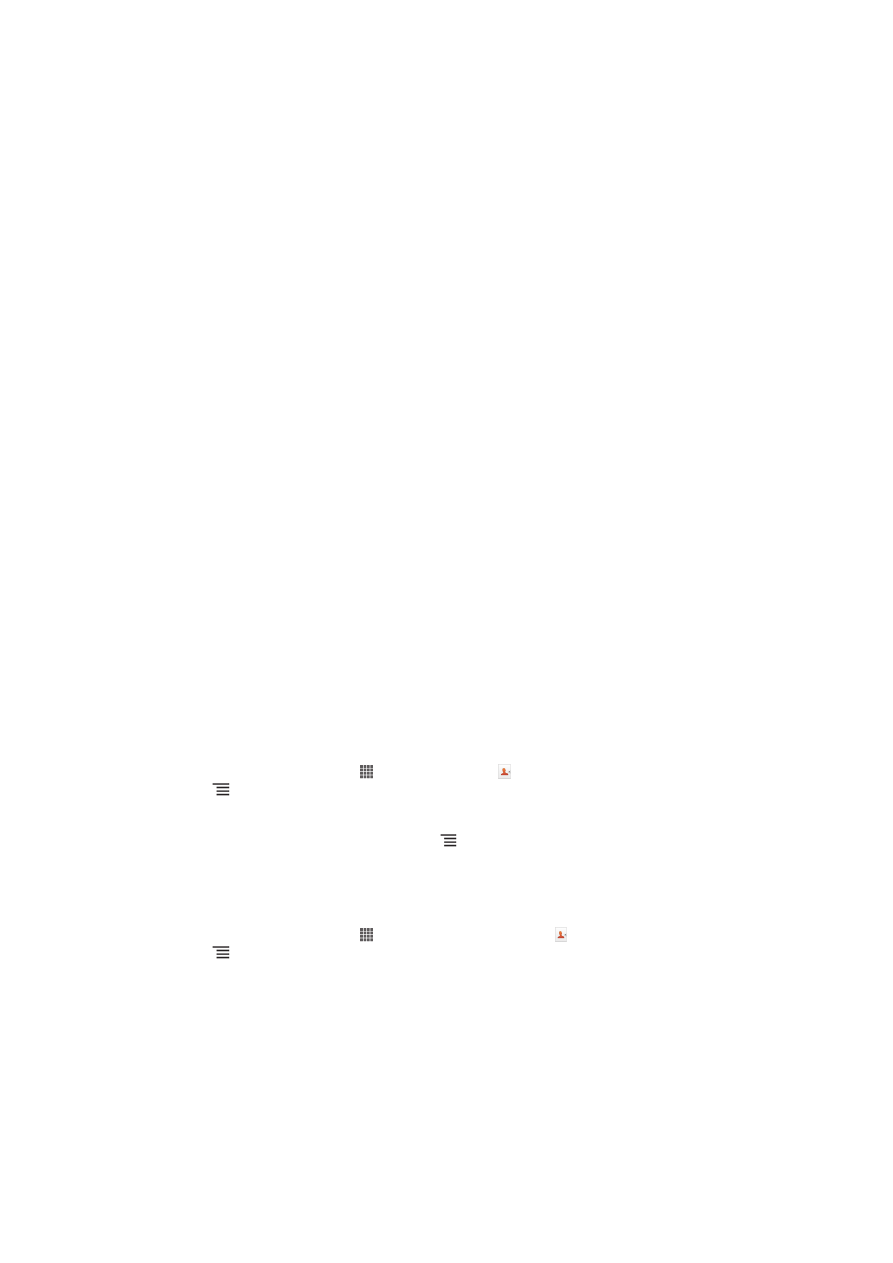
•
Un cable USB para su nuevo teléfono Android™
•
Su teléfono antiguo
•
Su nuevo teléfono Android™
Uso del programa PC Companion para transferir contactos
Si transfiere contactos mediante un PC, utilice el programa PC Companion. Es
gratuito y los archivos de instalación ya se encuentran almacenados en el teléfono.
PC Companion ofrece también diversas funciones adicionales, incluida la ayuda para
actualizar el software del teléfono.
Para instalar PC Companion
1
Nuevo teléfono
: Encienda el teléfono Android™ y conéctelo a un PC a través
de un cable USB.
2
Nuevo teléfono
: Puntee Instalar Para instalar PC Companion en el ordenador.
3
Ordenador
: Si aparece una ventana emergente, seleccione
Run Startme.exe.
En la nueva ventana emergente que aparece, haga clic en
Installpara iniciar la
instalación y siga las instrucciones para completar la instalación.
Para transferir la agenda al nuevo teléfono por medio de PC Companion
1
Asegúrese de que PC Companion está instalado en su ordenador.
2
Abra PC Companion en el ordenador, a continuación haga clic en
Contacts
Setup y siga las instrucciones para transferir su agenda.
Transferencia de los contactos con un ordenador Apple® Mac®
Para obtener instrucciones detalladas sobre cómo utilizar un ordenador Apple Mac
para transferir los contactos de su teléfono antiguo, consulte
Transfer your contacts.
Transferencia de los contactos mediante cuentas de sincronización
Su teléfono funciona con cuentas de sincronización en línea ampliamente utilizadas,
como por ejemplo Google Sync™, Microsoft
®
Exchange ActiveSync
®
o Facebook™.
Si ha sincronizado los contactos de su teléfono antiguo o su ordenador con una
cuenta en línea, puede transferir sus contactos a su nuevo teléfono utilizando esa
cuenta. Para obtener más información sobre la sincronización, consulte
Sincronización de su correo electrónico, calendario y contactos de empresa
en la
página 103.
Para sincronizar sus contacto del teléfono con una cuenta de sincronización
1
EnPantalla de inicio, puntee y después puntee .
2
Pulse y a continuación puntee Ajustes > Cuentas y sincronización.
3
Para configurar una cuenta, puntee Añadir cuenta y siga las instrucciones en
pantalla. Si ya ha configurado una cuenta de sincronización y desee sincronizar
con esa cuenta, puntee la cuenta, pulse y puntee Sincronizar ahora.
Transferencia de contactos desde una tarjeta SIM
Para importar contactos desde una tarjeta SIM
1
En Pantalla de inicio puntee y, a continuación, puntee . .
2
Pulse , y puntee Importar contactos > Tarjeta SIM.
3
Si ha configurado una cuenta de sincronización, puede agregar los contactos
de la tarjeta SIM en esa cuenta. O puede elegir utilizar solamente estos
contactos en el teléfono. Seleccione la opción que desee.
4
Para importar un contacto, búsquelo y puntéelo. Para importar todos los
contactos, puntee Importar todos.
Transferencia de contactos desde una tarjeta de memoria.
Para importar contactos desde una tarjeta de memoria
46
Esta es una versión para Internet de esta publicación. © Imprimir sólo para uso privado.
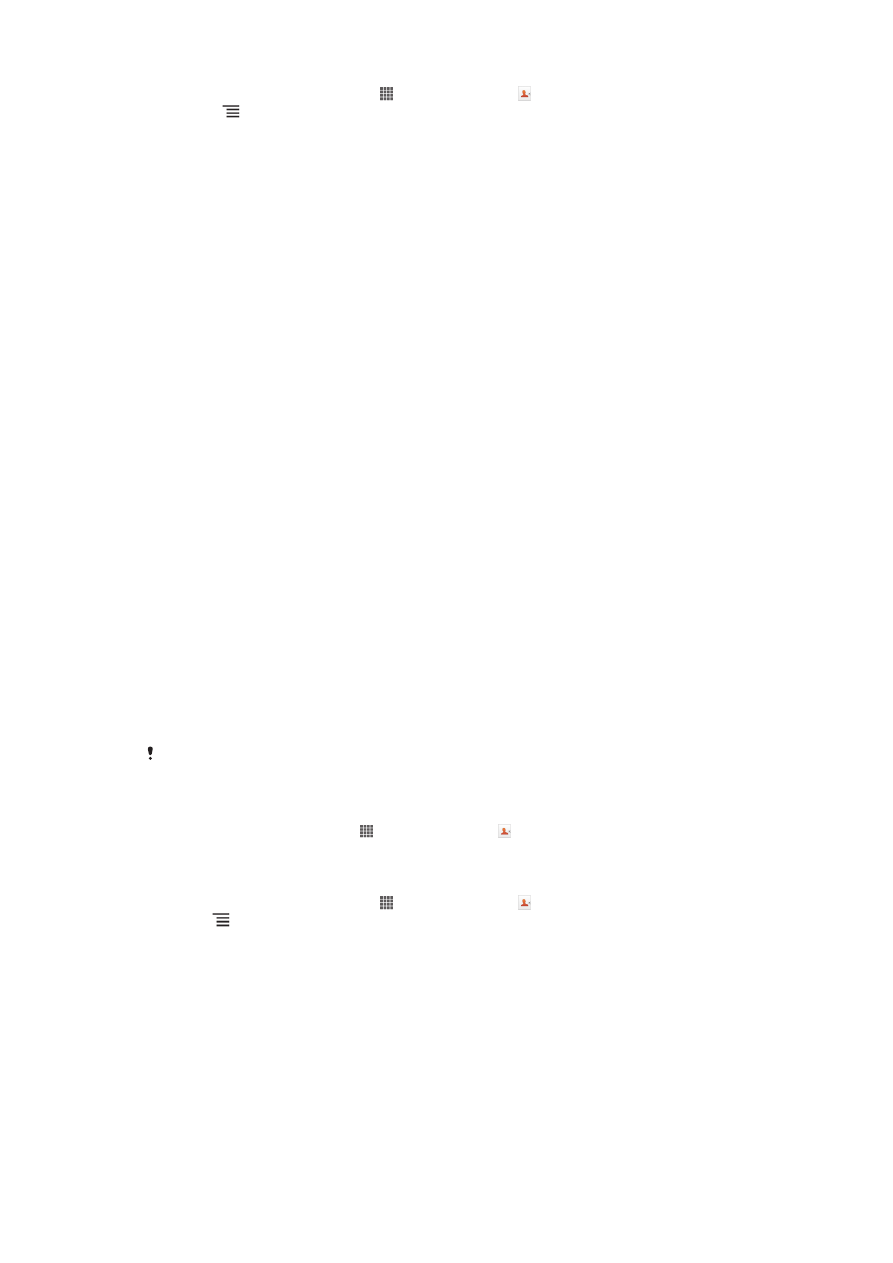
1
En la Pantalla de inicio, puntee y después puntee .
2
Puntee y, a continuación, puntee Importar contactos > Tarjeta de
memoria
.
3
Si ha configurado una cuenta de sincronización, puede agregar los contactos
importados de la tarjeta de memoria en esa cuenta. O puede elegir utilizar
solamente los contactos importados en el teléfono. Seleccione la opción que
desee.
4
Si tiene más de un archivo vCard en la tarjeta de memoria, aparecerá una lista
con los diferentes lotes de contactos del teléfono junto con las fechas
correspondientes en que se crearon. Seleccione el grupo que desee importar.
Recibir contactos de otros dispositivos
Para recibir datos de contactos enviados con tecnología Bluetooth™
1
Asegúrese de que la función Bluetooth™ está activada y que el teléfono esté
establecido como visible. Si no es así, no podrá recibir datos de otros
dispositivos.
2
Cuando se le pregunte que confirme si desea recibir el archivo, puntee
Aceptar
.
3
Arrastre hacia abajo el panel de notificaciones y puntee el archivo que ha
recibido para importar los datos de contacto.
Para recibir los contactos enviados con un servicio de mensajería
1
Cuando reciba un nuevo mensaje de texto, un mensaje multimedia o un
mensaje de correo electrónico, abra el mensaje.
2
Los datos de contacto recibidos aparecen como elemento adjunto vCard.
Puntee o mantenga pulsado el archivo vCard para abrir un menú, de forma que
pueda guardar los datos de contacto.